电脑如何调节分辨率
作为一名网站站长,我经常收到访客关于显示器问题的咨询,其中最常见的就是如何调节电脑分辨率,分辨率决定了屏幕显示内容的清晰度和细节,直接影响浏览网页、观看视频或处理图像时的体验,合适的设置能让眼睛更舒适,提高工作效率,如果你发现文字模糊或图标过大,可能就需要调整分辨率了,本文将一步步指导你在主流操作系统上完成这个过程,确保操作简单易行。
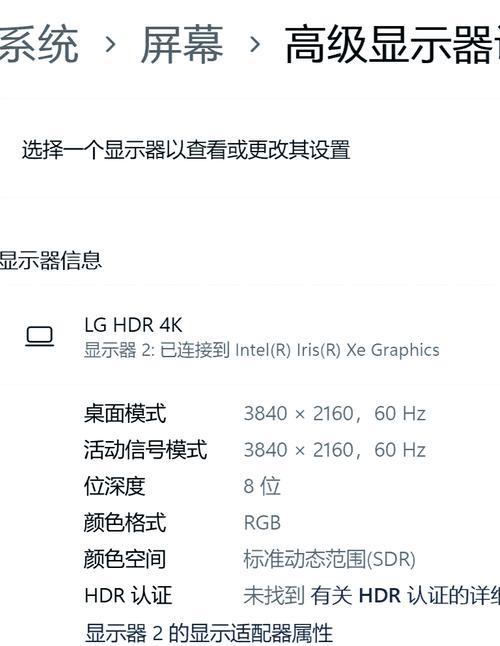
在Windows系统中,调节分辨率通常只需几分钟,以Windows 10或11为例,首先右键点击桌面空白区域,选择“显示设置”,这会打开一个新窗口,显示当前屏幕信息,找到“显示分辨率”选项,点击下拉菜单,你会看到一系列可选的分辨率值,如1920x1080或1366x768,选择推荐的分辨率(系统通常标记为“推荐”),因为它匹配你的显示器硬件,能避免画面拉伸或变形,确认后,屏幕可能短暂闪烁,几秒内完成调整,如果遇到问题,比如图像不居中,可以点击“高级显示设置”检查刷新率(如60Hz),确保与显示器兼容,更改分辨率可能影响应用程序布局,建议先测试再保存设置,对于多显示器用户,每个屏幕可以单独设置分辨率——在“显示设置”中选择对应显示器图标,重复上述步骤即可,这个过程不需要额外软件,系统内置功能就能搞定。
macOS用户的操作略有不同,但同样直观,点击屏幕左上角的苹果图标,进入“系统设置”(或“系统偏好设置”),选择“显示器”选项,你会看到当前分辨率的设置界面,macOS默认提供“缩放”功能,允许你选择预设选项如“更大文本”或“更多空间”,要手动调节,点击“显示器设置”按钮,从列表中选择合适的分辨率,例如2560x1440或1680x1050,系统会实时预览效果,帮助你判断清晰度,如果找不到理想值,尝试点击“缩放”下拉菜单,启用“显示所有分辨率”,然后挑选适合的选项,macOS智能优化显示,但高分辨率可能消耗更多资源,建议根据电脑性能调整,老旧MacBook选择较低分辨率能提升流畅度,完成后,关闭窗口,设置立即生效,遇到外接显示器时,在“显示器”设置中切换设备标签,单独配置每个屏幕,避免混淆。
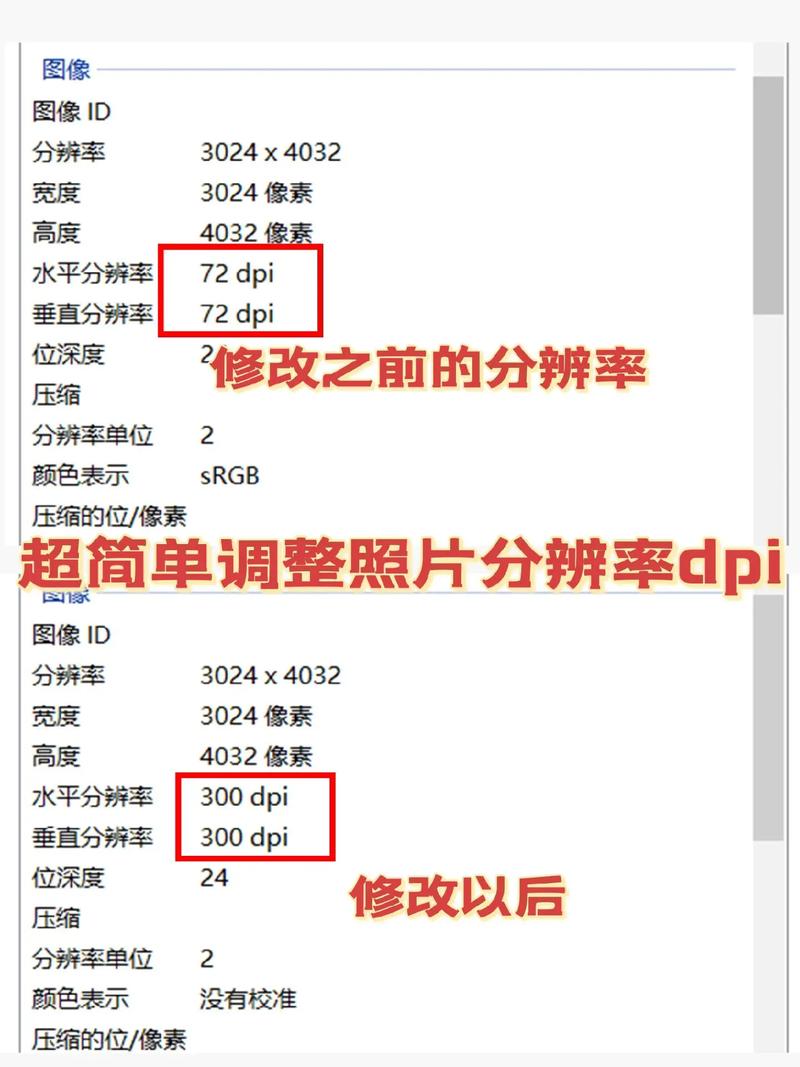
除了Windows和macOS,Linux系统如Ubuntu也支持分辨率调节,方法类似——通过系统设置的“显示”菜单操作,但无论哪种操作系统,调节时需注意几点:第一,确保显示器支持所选分辨率,否则可能黑屏或出现错误提示;第二,刷新率应与分辨率匹配,高分辨率配低刷新率可能导致画面卡顿;第三,测试不同场景,比如打开网页或游戏,确认视觉效果舒适,如果调节后问题依旧,检查显卡驱动是否更新,或重启电脑试试,我见过许多用户忽略驱动更新,导致分辨率选项缺失,及时安装官方驱动能解决大部分问题,避免频繁切换分辨率,以免影响显示器寿命。
个人观点来看,调节分辨率是电脑日常维护的小技巧,却能显著提升使用体验,我推荐优先使用系统推荐值,因为它基于硬件优化,减少出错风险,如果眼睛容易疲劳,尝试稍低分辨率放大文本;追求高清效果时,选高分辨率但要确保显卡跟得上,动手试试吧,你的显示器会感谢你!
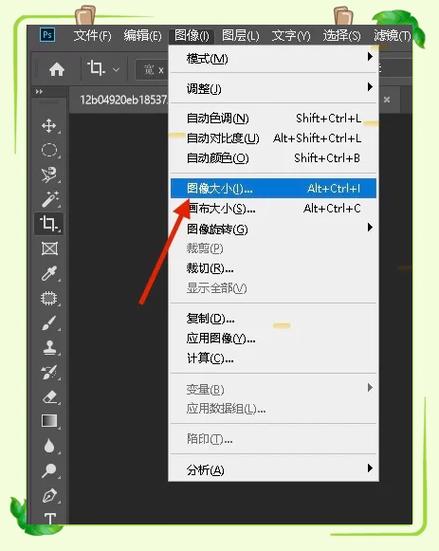









评论列表 (0)